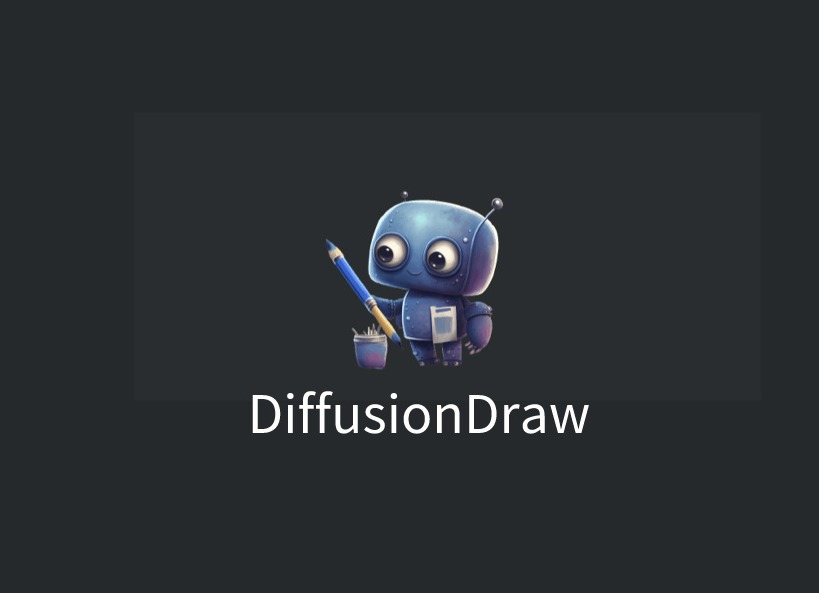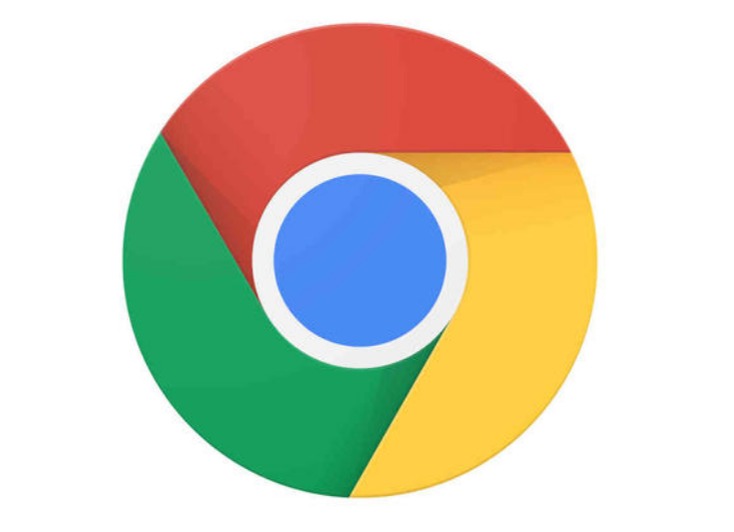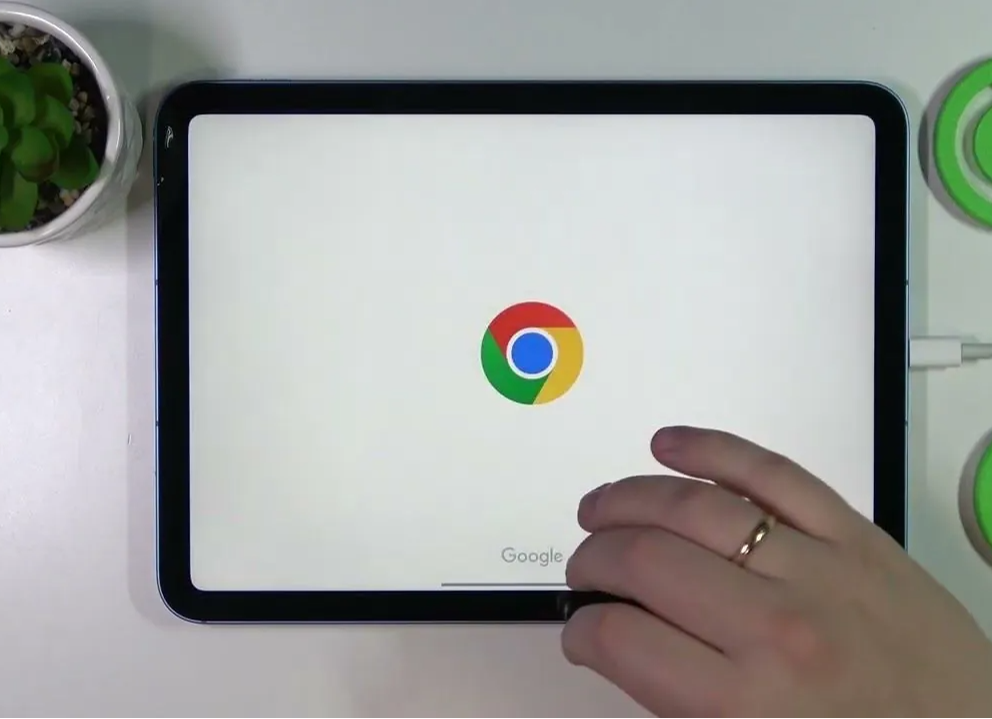Chrome Remote Desktop插件,Chrome浏览器远程桌面工具
Chrome Remote Desktop 插件是一款用于 Chrome 浏览器的远程桌面工具,该插件能够让用户直接在 Chrome 浏览器中即可对另一台电脑的桌面进行直接操控,同时也支持文件传输以及跨平台使用。
Chrome Remote Desktop 插件是一款用于 Chrome 浏览器的远程桌面工具,该插件能够让用户直接在 Chrome 浏览器中即可对另一台电脑的桌面进行直接操控,同时也支持文件传输以及跨平台使用。
Chrome Remote Desktop 插件开发背景
在日常办公生活中,有时可能需要朋友的远程帮助,来对一些电脑上的问题进行解决。想要远端遥控电脑,不少人可能会选择下载安装额外的软件来实现。不过,其实这款Chrome Remote Desktop 插件就可以帮助大家轻松解决直接操控远程桌面的问题。
Chrome Remote Desktop 插件功能介绍
Chrome Remote Desktop 插件支持用户直接通过 Chrome 浏览器对另一台计算机的 Windows 和 Mac 桌面进行远程访问,该插件目前支持为 Windows 、 Mac 和 Linux 用户提供远程协助,所有操作皆可在包括在内的 Chromebook 等几乎任何设备中的 Chrome 浏览器上进行。
使用Chrome Remote Desktop 插件进行的所有连接都是完全安全的,该插件除了可以在短期内用于临时远程支持之外,在更长期的基础上,还能够被用于对应用程序和文件进行远程访问,支持跨平台使用。
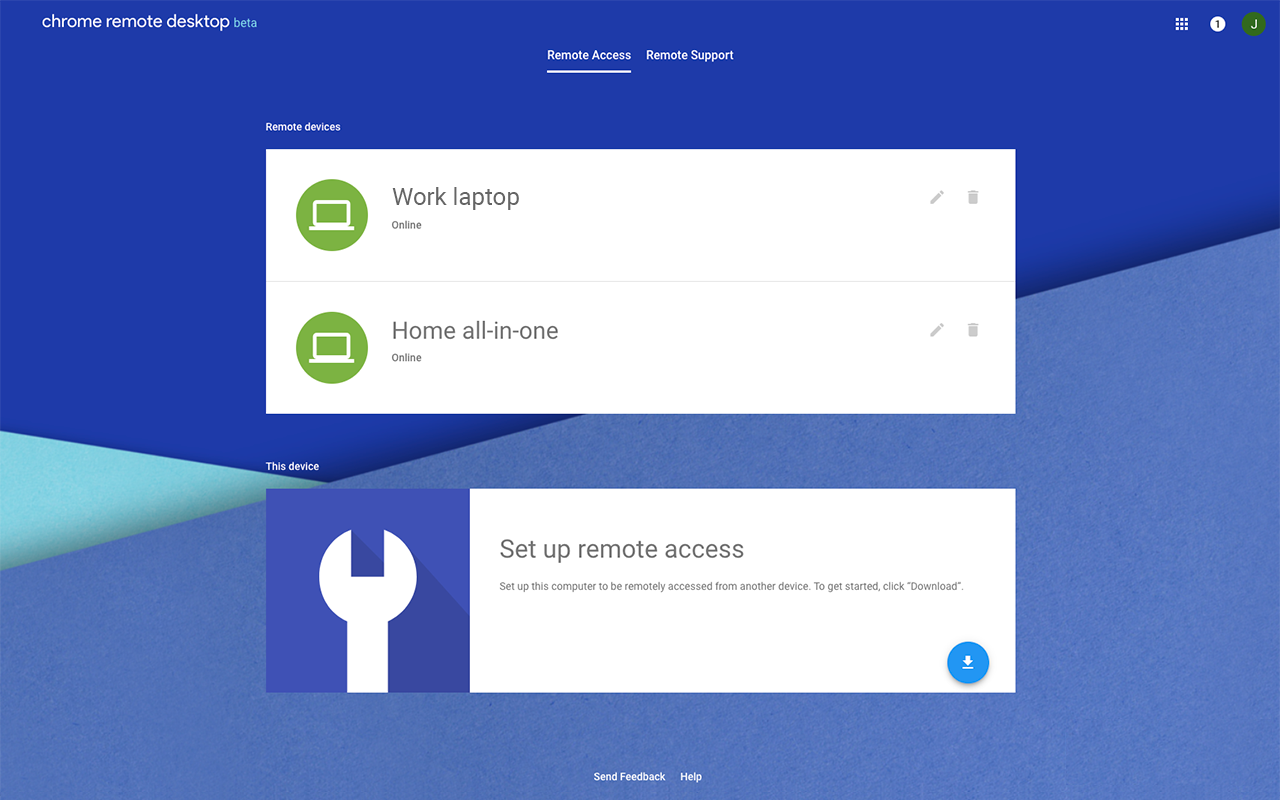
Chrome Remote Desktop 插件使用方法
一、安装插件
如果有条件,可以直接在谷歌 Chrome 商店下载安装。如果无法访问 Chrome 商店,请在扩展迷下载Chrome Remote Desktop 插件的安装包,解压后将 crx 文件安装到你的谷歌浏览器上。
二、使用方法
Chrome Remote Desktop 插件安装完成以后,直接点击浏览器上方工具栏中的插件图标,将提示建立设置的名称,需要设置连入的密码。
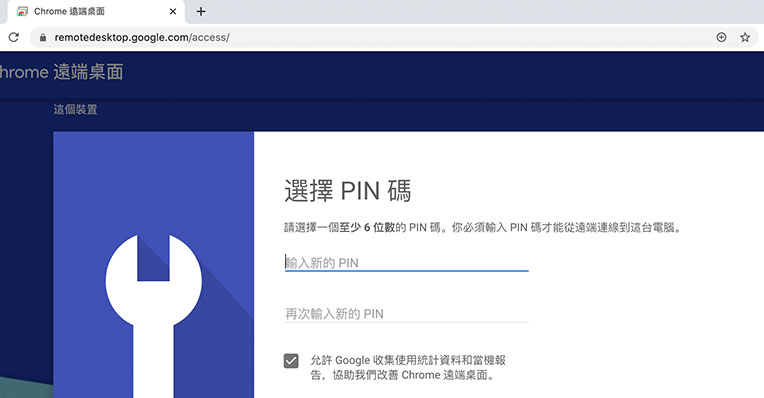
如需启用远端存取,需要再作些设定后再点击【开启无障碍功能偏好设置】。接着,打开锁头,勾选 ChromeRemoteDesktopHost 的选项。
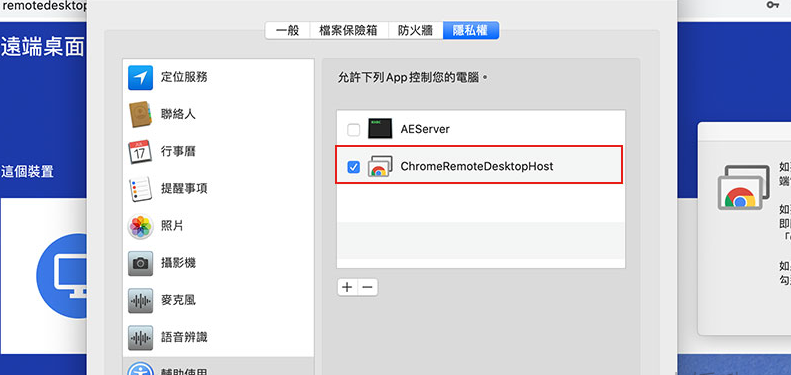
勾选完毕后,再按【继续】按钮。由于 ChromeRemoteDesktop 的远程桌面采用的是一直拍照并回传,所以需要开启屏幕录制的权限后,再点击【继续】。
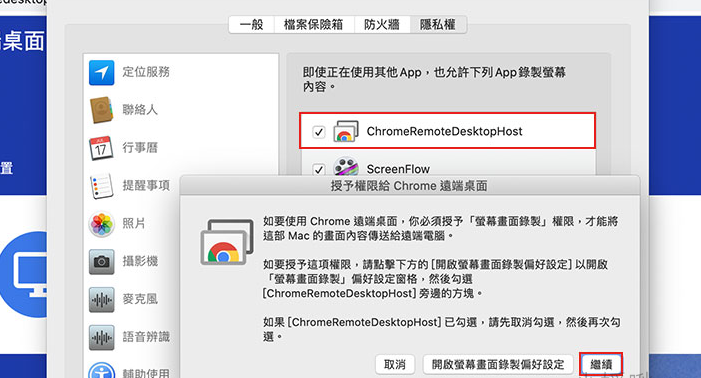
设置完成后,装置名称的下方将会出现线上二字,表示目前服务已经开启。当要操控远程桌面时,只需使用 Google 帐号登入,即可操控该电脑。不过,远端操控前,还需要在开启 ChromeRemoteDeskop 的网址后,再点上方的【远端存取】按钮。
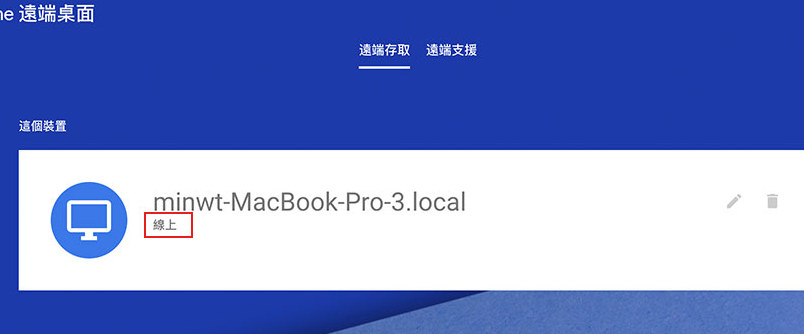
接着,登录刚已开启远端桌面的 Google 帐号。登陆完毕后,就会看到刚所建立好的可远端连线的桌面装置名称。最后点击一下后,再输入刚所设定的 PIN 码即可。
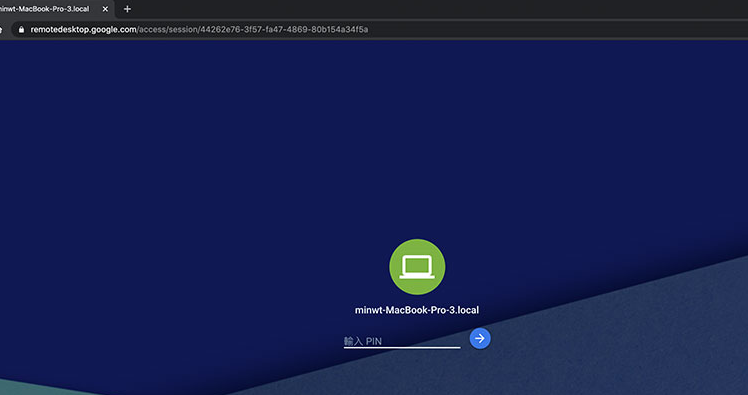
Chrome Remote Desktop插件,Chrome浏览器远程桌面工具 - Extfans”